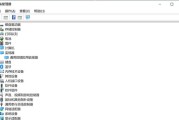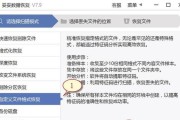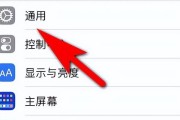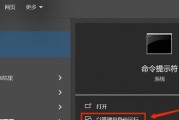在使用电脑的过程中,有时会遇到电脑无声音的问题,这不仅会影响我们的听觉体验,还可能导致一些功能无法正常使用。本文将为大家介绍解决电脑无声音问题的一些简单步骤和技巧,帮助大家快速解决这一困扰。
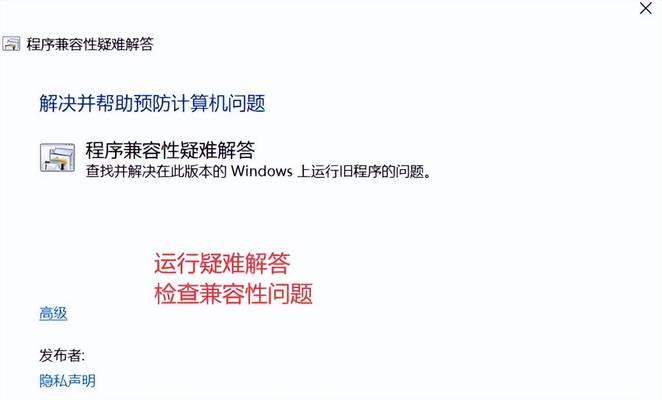
1.检查音量设置
在开始解决电脑无声音问题之前,首先要检查一下电脑的音量设置是否正确。点击右下角的音量图标,确保音量设置不是静音状态,并且音量大小适中。
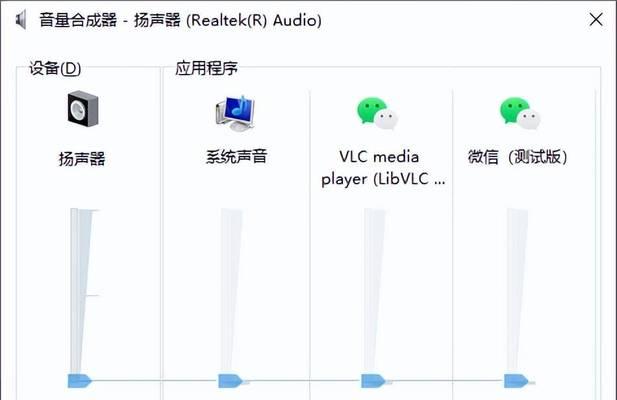
2.检查音频线连接
如果电脑音量设置正常但仍然没有声音,那么有可能是音频线连接不良造成的。请检查一下电脑与扬声器、耳机之间的音频线是否插好,以及是否松动。
3.检查设备驱动程序
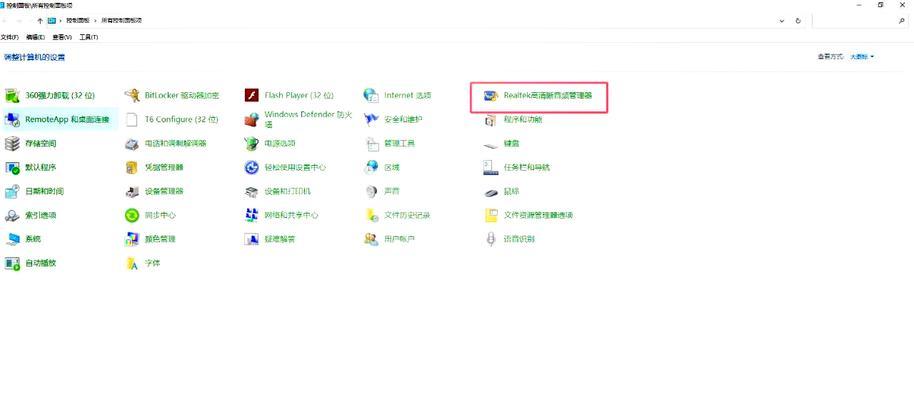
设备驱动程序的问题也是导致电脑无声音的常见原因之一。打开设备管理器,找到声音、视频和游戏控制器,检查是否有叹号或问号的设备,如果有,请尝试更新或重新安装驱动程序。
4.检查扬声器或耳机
如果经过以上步骤仍然没有解决问题,可以尝试将扬声器或耳机连接到其他设备上进行测试,以确认它们是否正常工作。如果在其他设备上可以正常播放声音,那么问题可能出现在电脑本身。
5.检查音频设置
进入电脑的音频设置,确保默认的音频输出设备是正确选择的。有时候电脑会自动切换到其他设备上输出音频,导致我们听不到声音。
6.检查音频应用程序
有些音频应用程序可能会独占电脑的音频输出,导致其他应用程序无法播放声音。检查一下正在运行的应用程序,并尝试关闭其中的一些应用程序,看是否能恢复正常。
7.清理电脑内部灰尘
长时间使用电脑会导致内部灰尘积聚,影响电脑散热效果。过热的电脑可能会引发一系列问题,包括无声音问题。定期清理电脑内部的灰尘,可以提高电脑的性能和稳定性。
8.重启电脑和外部设备
有时候,电脑和外部设备之间的通信可能出现问题,导致无声音。尝试重新启动电脑和外部设备,看看是否能解决问题。
9.检查操作系统更新
操作系统更新通常会修复一些已知的问题,包括声音方面的故障。确保你的电脑上安装了最新的操作系统更新,可能会解决无声音的问题。
10.检查音频卡
如果以上步骤都没有解决问题,可以考虑检查一下电脑的音频卡是否工作正常。可以尝试将音频卡从插槽中取出,然后重新插入,确保它与主板连接良好。
11.执行系统诊断工具
一些电脑品牌提供了系统诊断工具,可以帮助用户快速找到并解决问题。可以尝试运行系统诊断工具,看看是否能够检测到并修复无声音问题。
12.重置音频设置
如果以上方法都没有解决问题,可以尝试重置电脑的音频设置。打开控制面板,找到音频设置,选择“恢复默认设置”或类似选项。
13.咨询专业技术支持
如果经过尝试以上方法仍然无法解决电脑无声音问题,那么可能是一些更深层次的硬件故障。这时候,最好咨询专业的技术支持,以获得更专业的帮助。
14.更新操作系统
确保电脑上安装了最新的操作系统版本,因为一些老旧的操作系统版本可能会导致一些兼容性问题,包括无声音的情况。
15.联系电脑制造商
如果以上方法都没有解决电脑无声音问题,可以考虑联系电脑制造商进行咨询或维修。他们可能会提供更具体的解决方案或提供维修服务。
电脑无声音问题可能由多种原因导致,包括音量设置、音频线连接、设备驱动程序、扬声器或耳机问题等。通过检查这些方面并采取相应措施,可以快速解决电脑无声音的困扰。如果仍然无法解决问题,最好咨询专业技术支持或联系电脑制造商寻求进一步的帮助。
标签: #电脑